项目管理模拟实验报告.docx
《项目管理模拟实验报告.docx》由会员分享,可在线阅读,更多相关《项目管理模拟实验报告.docx(15页珍藏版)》请在冰豆网上搜索。
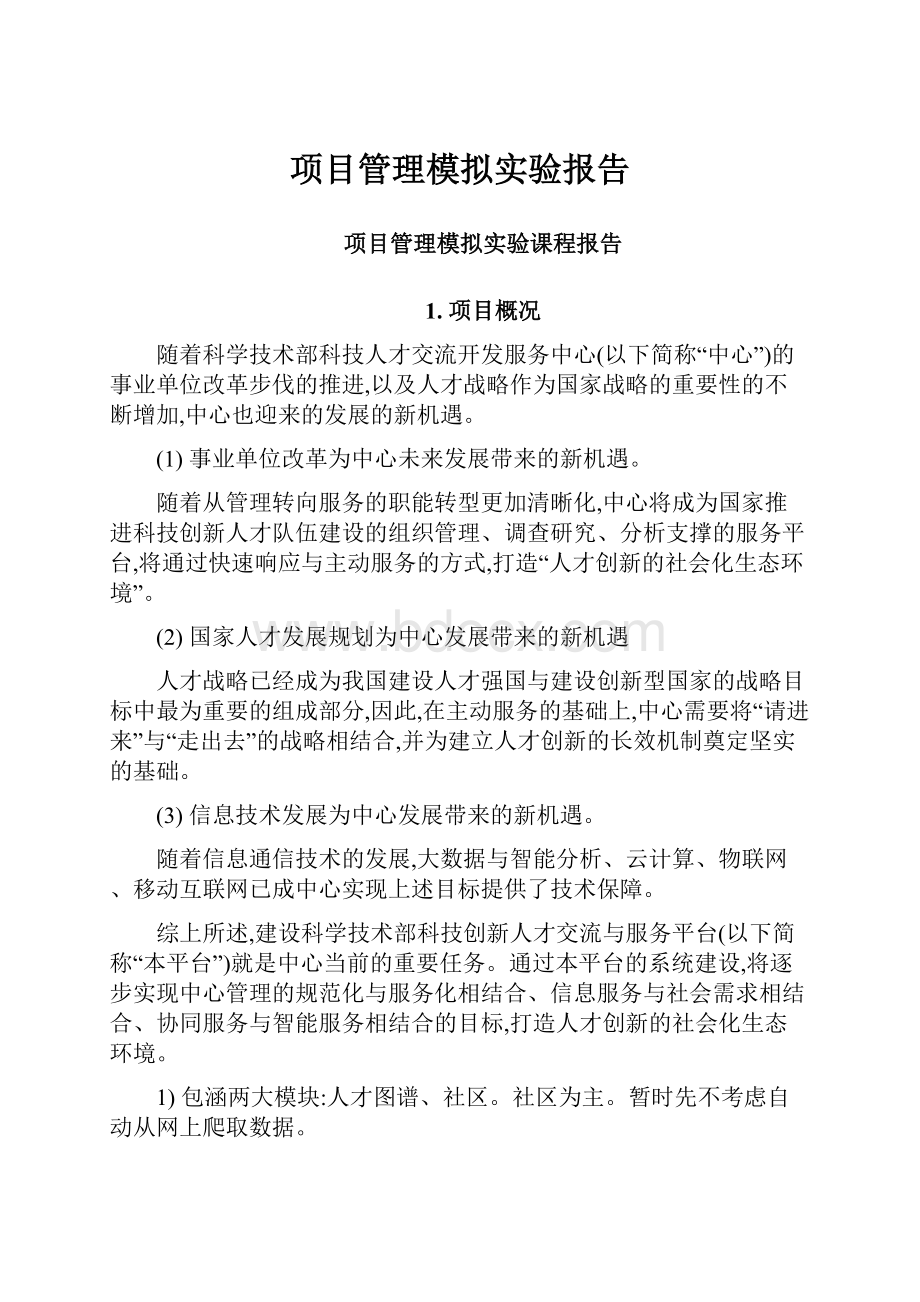
项目管理模拟实验报告
项目管理模拟实验课程报告
1.项目概况
随着科学技术部科技人才交流开发服务中心(以下简称“中心”)的事业单位改革步伐的推进,以及人才战略作为国家战略的重要性的不断增加,中心也迎来的发展的新机遇。
(1)事业单位改革为中心未来发展带来的新机遇。
随着从管理转向服务的职能转型更加清晰化,中心将成为国家推进科技创新人才队伍建设的组织管理、调查研究、分析支撑的服务平台,将通过快速响应与主动服务的方式,打造“人才创新的社会化生态环境”。
(2)国家人才发展规划为中心发展带来的新机遇
人才战略已经成为我国建设人才强国与建设创新型国家的战略目标中最为重要的组成部分,因此,在主动服务的基础上,中心需要将“请进来”与“走出去”的战略相结合,并为建立人才创新的长效机制奠定坚实的基础。
(3)信息技术发展为中心发展带来的新机遇。
随着信息通信技术的发展,大数据与智能分析、云计算、物联网、移动互联网已成中心实现上述目标提供了技术保障。
综上所述,建设科学技术部科技创新人才交流与服务平台(以下简称“本平台”)就是中心当前的重要任务。
通过本平台的系统建设,将逐步实现中心管理的规范化与服务化相结合、信息服务与社会需求相结合、协同服务与智能服务相结合的目标,打造人才创新的社会化生态环境。
1)包涵两大模块:
人才图谱、社区。
社区为主。
暂时先不考虑自动从网上爬取数据。
人才图谱主要供后台使用,但就是前台用户也可以瞧见与其相关的一些内容,比如研究关系、相关提问等。
2)风格需要极简,保证用户点击两三次就发现感兴趣的内容。
但要包含数据挖掘、关联推荐类似的智能提醒功能。
3)注册分两种:
个人用户(可以就是人才、也可以就是机构中的个人)、机构用户。
机构用户需要上传相应的营业执照等内容让中心认证加V。
个人用户也可以上传身份证等信息让中心认证加V。
4)数据来源有三处:
所有用户(个人或机构用户)的提问与回答;个人录入最近动态(研究或项目方面的动态,而不就是简单的状态);企业录入最近动态(研究或项目方面的动态,而不就是简单的状态)。
5)上面三种来源数据都有@功能,可以由系统自动推荐、用户自主选择、中心自主选择。
比如:
提问后,用户可以@具体某人回答。
中心也可以@机构,请求她们填写最近动态。
6)数据挖掘、关联推荐的对象就是上面三种来源数据。
7)需要建立内部的评价体系,分别针对不同角色建立。
评价参考方面包括:
MutualRank评价、关注的对象间相互评价、提问回答间的相互评价(另外,如果提问者不对回答者反馈,那么提问者会扣分)。
8)线上线下相结合:
当某个话题达到一定临界值,人才中心、个人、机构都可以对参与讨论的对象发起活动邀请,如果同意数目较多,则可以负责举办线下活动。
要预留与线下活动管理系统的接口,比如与“会小二”网站对接。
9)尽快做出原型系统。
2.项目范围确定
2.1.项目描述
项目目标与项目描述,项目重大里程碑,见表1。
表1项目范围
项目名称
科技创新人才社区信息系统
项目目标
8个月完成系统开发,完成项目
交付物
基于社会化媒体与数据挖掘技术的科技创新人才社区系统
交付物完成准则
设计文档,系统手册报告,成型系统后台服务支持
工作描述
推荐算法,社区功能,报告手册编写
工作规范
依据软件开发规范与甲方需求
所需资源估计
人力、时间、设备的需求预计
重大里程碑
需求分析从2014年10月27日到2014年12月12日完成;2015年1月8日到2015年1月27日完成“暴风语”模块的设计与编码,在春节前做出一个系统实现的实例框架;2015年3月10日到2015年4月22日完成整个原型设计阶段的工作,交付甲方讨论;2015年4月27日到2015年5月27日,修改原型系统,完成整个设计编码部分的工作;2015年5月28日到2015年6月4日,完成系统测试与修改工作;2015年6月5日到2015年7月16日,进行系统试运行后,项目结束。
2.2.项目工作分解
本项目涉及范围较广,工程量大,工作内容多,为了准确地明确项目的工作范围,项目部按照工作分解结构的原理对项目进行了分解,如图1所示。
图1项目的工作分解结构示意图
2.3.项目的工作描述
在工作结构分解基础上,对各项目进行工作描述。
下面就使用“UML建模分析”工作为例,其工作描述见表2。
表2基础施工的工作描述
工作名称
UML建模分析
工作交付物
UML相关文档与图表
技术条件、标准
UML相关图表,分析手册规范
工作描述
根据需求分析总结内容,进行UML建模
假设条件
需求分析汇总结果反映了实际需求
信息源
前期调研与整理的信息
约束条件
UML建模符合标准,费用不超支,进度按计划完成
其她需要描述的问题
风险:
存在前期调研与整理的信息、资料不准,需求分析考虑不周全,建模中出现质量问题。
防范计划:
前期调研工作要详细,保证需求梳理正确无误,严格控制过程
负责人
签名:
×××日期:
×年×月
3.项目管理组织形式
3.1.项目组织结构形式
以施工项目经理部为例,其组织结构形式如图2所示。
图2项目部组织结构示意图
3.2.项目责任分配矩阵
以1140项目技术难点预研为例,对参与项目各方的责任进行表述,如表3所示。
表3项目责任分配矩阵
任务名称
后台工程师
数据分析师
前端工程师
界面设计师
交互设计师
分析与设计小组
1141前端设计
○
▲
◆
1142NoSQL研究
○
▲
1143分布式
▲
1144人才评价体系
▲
1145推荐算法
▲
◆
符号含义:
▲——负责;○——参与;◆——监督;
4.Project软件实际操作
通过项目管理模拟实验课程学习,以下使用MicrosoftProject2010进行项目管理。
4.1.Project2010总览
1)启动Project2010
新建空白文档,熟悉界面环境,窗口组成。
点击“菜单”栏上的【视图】—【视图栏】即可显示所有视图形式;点击“菜单”栏上的【视图】—【启用项目向导】可显示项目向导任务窗口;如图所示:
甘特图
工作
工具栏
视图栏
2)Project2010的多种视图
【视图】→【网络图】→单击工具栏【缩小】得到如下图:
3)显示摘要任务
选择筛选任务的“所有任务”,单击[筛选]下拉箭头,选择摘要任务。
4.2.项目范围管理
1)创建新的项目文件。
【文件】→【新建】→【项目】→【项目信息】→打开项目信息对话框,在项目信息对话框中设置该项目的开始日期(2014年10月27日),保持完成日期,当前日期与其她信息为默认设置,单击确定按钮。
如图所示:
2)创建工作分解结构
a)输入任务名称。
如果跳过了一项任务,可选择【插入】-【新任务】,来插入新的空白行;
b)创建摘要任务。
选择低一级的子任务,单击“格式”工具栏的【降级】按钮;同样可以选择高一级的子任务,单击“格式”工具栏的【升级】按钮。
同时,“甘特图”上的摘要任务会由蓝色变成黑色。
c)将任务编号。
单击“菜单”栏上的【工具】—【选项】命令,打开“选项”对话框,显示大纲数字,选择“Project1的大纲选项”部分的“显示大纲数字”选项,单击【确定】。
结果如图所示:
3)保存无基准的项目文件
执行“菜单”栏上的【文件】→【保存】命令,保存为tsp、mpp
4.3.项目时间管理
1)创建任务相关性
a)显示“项目列表”的前置任务域。
b)选择想要输入前置任务的单元。
例如,在任务6的前置任务单元输入2,并按Enter键;在任务10的前置任务单元输入5;使用【链接任务】按钮,在任务域名中单击10的任务域名,一直拖着直到任务11,然后单击工具栏上的【链接任务】。
其她任务相关性设置类似。
2)改变任务相关性类型及添加前置时间与延迟时间
打开任务12(UML系统分析建模)的任务信息对话框,选择前置任务选项,在延隔栏输入-10%,也可输入-1d,表示可提前1天开工,在任务11中的延隔栏输入1d,表示可延迟1天。
3)改变甘特图的显示
a)打开“文本样式”对话框,【格式】—【文本样式】。
b)将关键任务的颜色选项变为红色,单击“要更改的项”下拉箭头,选择“关键任务”。
c)打开“甘特图”向导,【格式】-【条形图样式】,单击“关键任务”,即可自动标红关键任务。
4)多种方式显示网络图
执行菜单栏上的【视图】-【视图栏】,在“视图”,栏上单击【网络图】按钮。
4.4.项目成本管理
1)估计固定与变动成本
a)打开资源工作表。
【视图】-【资源工作表】。
b)输入资源信息
2)为任务分配资源
a)选择需要分配的资源任务。
单击“视图”栏上的[甘特图]按钮,
b)显示项目工作表的资源名称域。
c)在资源名称域中选择一个资源。
d)也可以使用工具栏分配资源,视图→工具栏→资源管理→分配资源。
得到下图:
4.5.生成报表
1)关键任务
2)项目摘要
3)里程碑